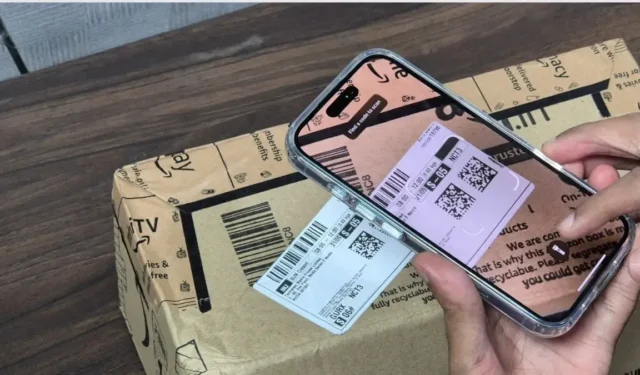
Premendo il pulsante Controllo fotocamera su qualsiasi schermata, puoi avviare rapidamente l’app Fotocamera sulla nuova serie iPhone 16, anche quando il dispositivo è bloccato. Se non ami particolarmente il pulsante Controllo fotocamera e preferisci utilizzare il menu sullo schermo, è comunque possibile riutilizzarlo. Ecco una guida su come reimpostare il pulsante Controllo fotocamera per aprire la lente di ingrandimento o lo scanner di codici QR.
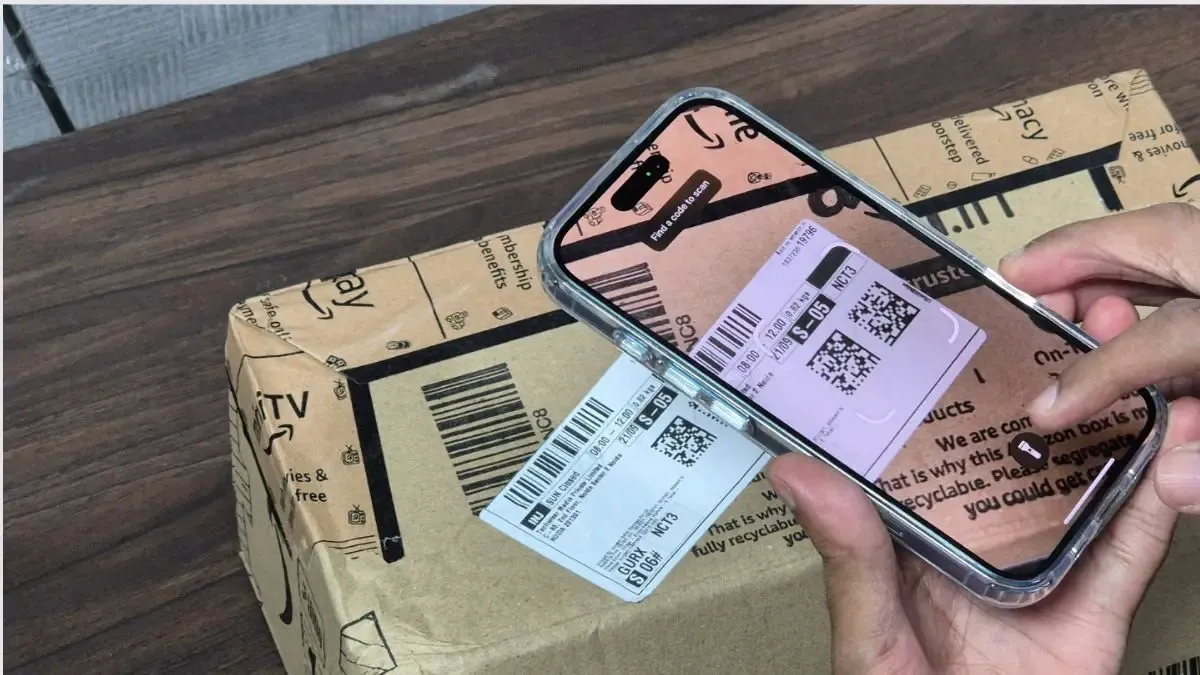
Utilizzo del pulsante di controllo della fotocamera per scanner di codici QR o lente di ingrandimento
Ecco alcuni scenari in cui queste funzioni possono rivelarsi particolarmente utili:
- Scanner di codici QR: ideale per i professionisti in un ambiente di magazzino che gestiscono numerosi pacchi o chiunque nel settore delle consegne abbia bisogno di scansionare frequentemente i codici QR. Altri contesti rilevanti includono la scansione di tag di inventario, l’accesso a gateway di pagamento o la lettura di menu di ristoranti.
- Lente d’ingrandimento: estremamente utile per chi ha problemi di vista e ha difficoltà a leggere testi di piccole dimensioni, come quelli riportati sui menu dei ristoranti, sulle riviste, sulle etichette delle confezioni o sulle istruzioni dei farmaci.
La procedura per apportare questa modifica è molto semplice e può essere modificata a proprio piacimento.
- Apri l’ app Impostazioni .
- Passare all’opzione Fotocamera .
- Selezionare Controllo telecamera .
- Scegli tra le opzioni disponibili: Scanner di codici o Lente di ingrandimento .
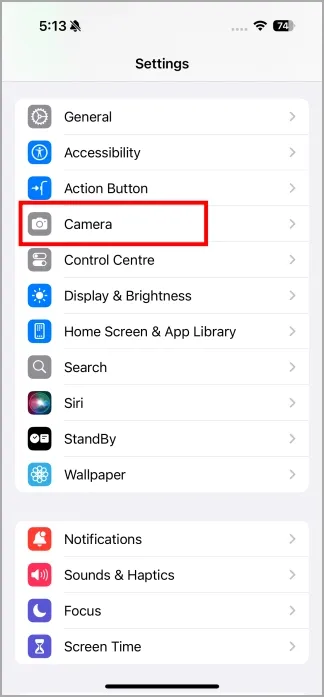
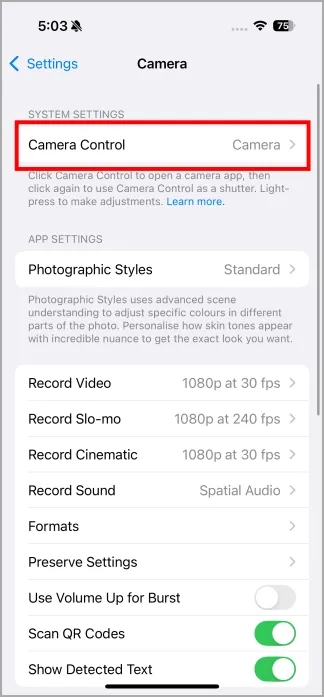
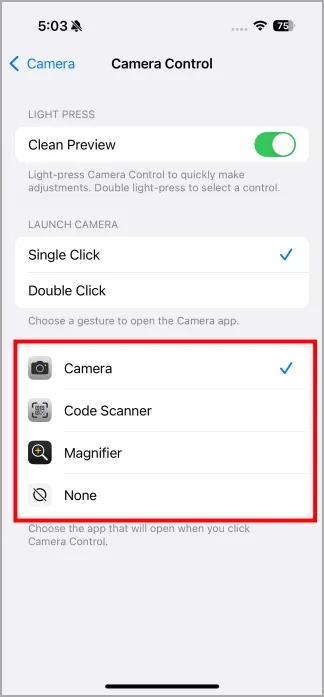
Di seguito è riportata un’anteprima di come appare l’interfaccia dello scanner di codici QR e della lente di ingrandimento sulla serie iPhone 16.
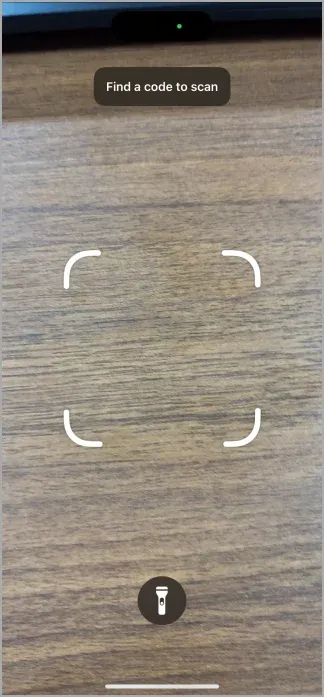
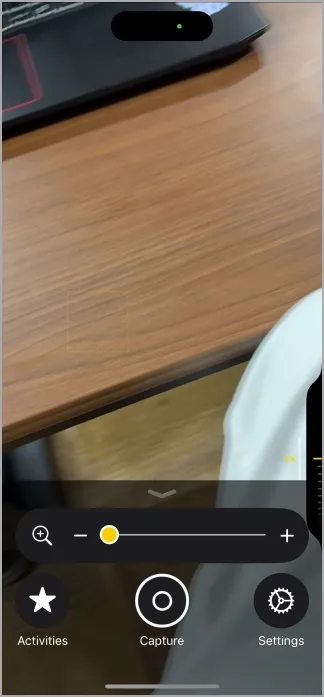
Se non ti piace il pulsante di controllo della fotocamera, puoi disattivarlo completamente, impedendo così pressioni accidentali mentre l’iPhone è in tasca o appoggiato su una superficie, soprattutto quando lo usano i bambini.
Come modificare la pressione del pulsante di controllo della fotocamera su iPhone 16




Lascia un commento